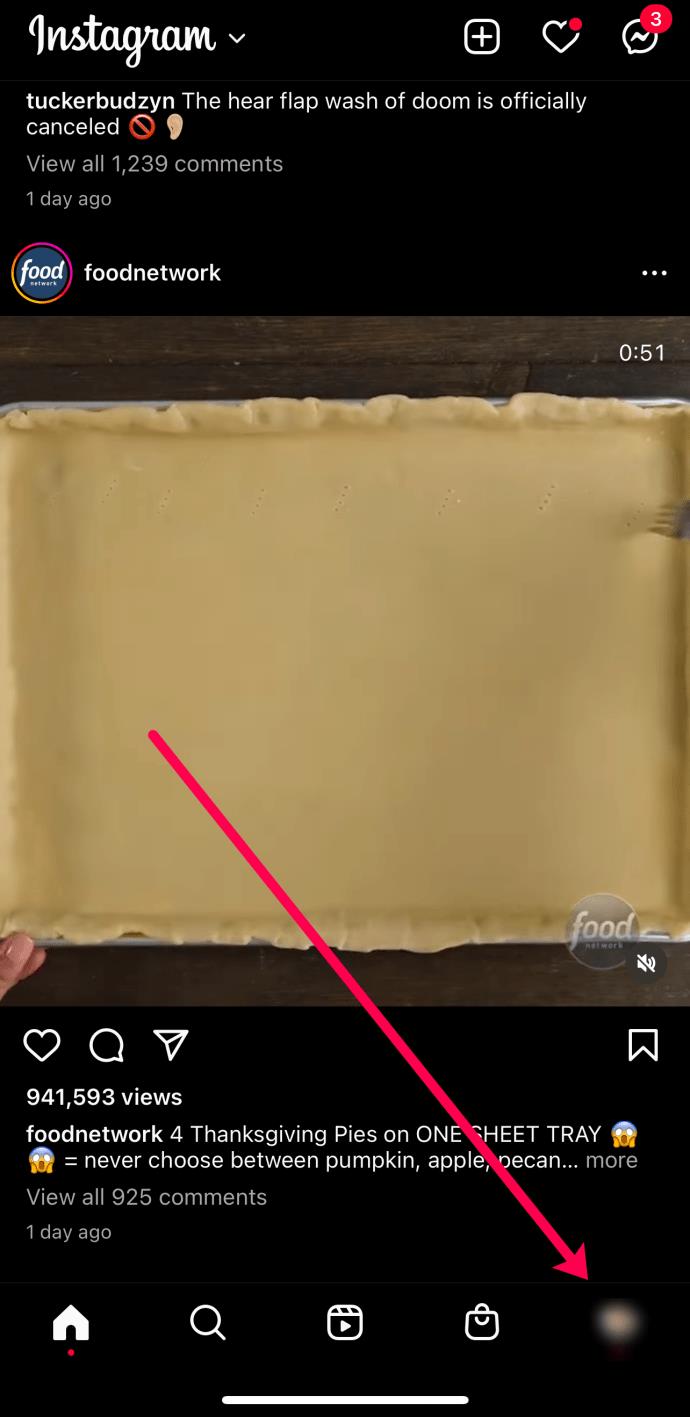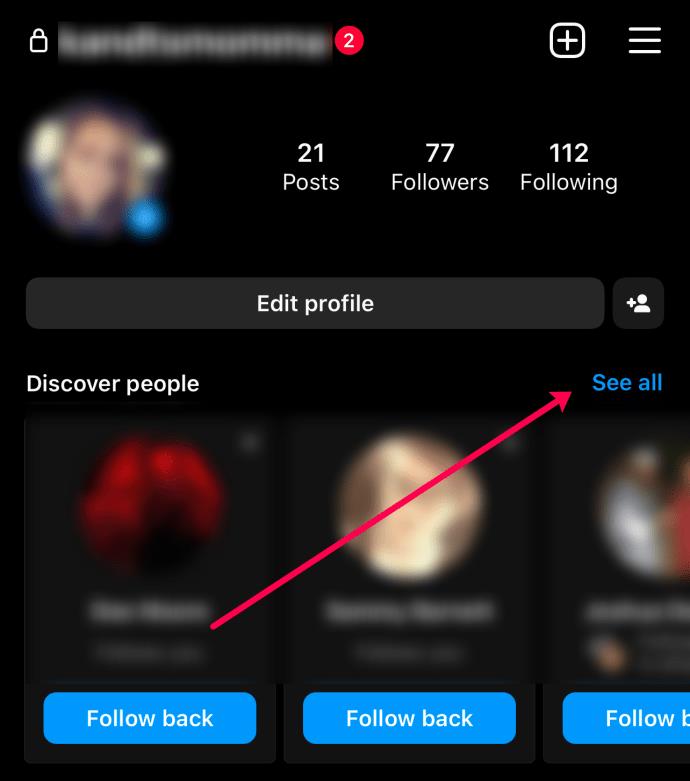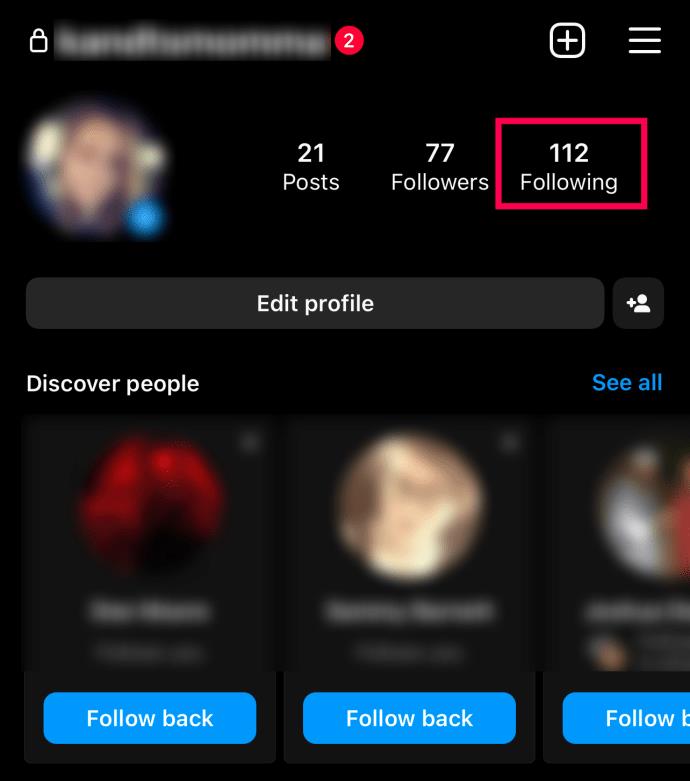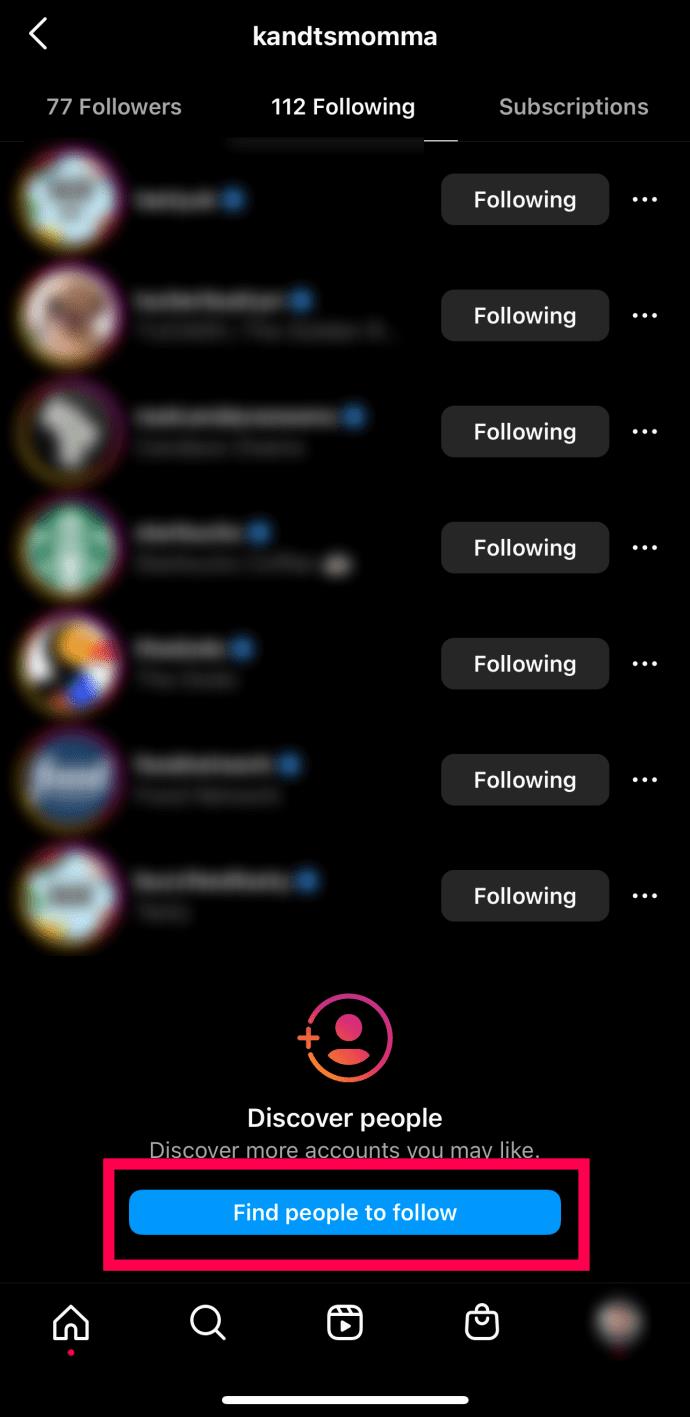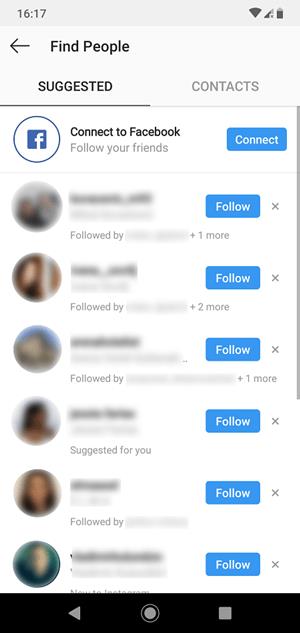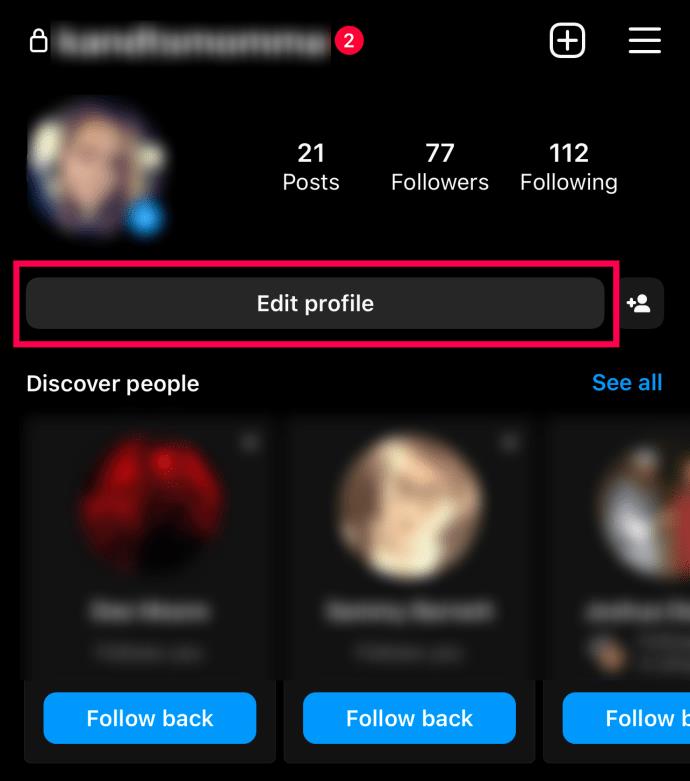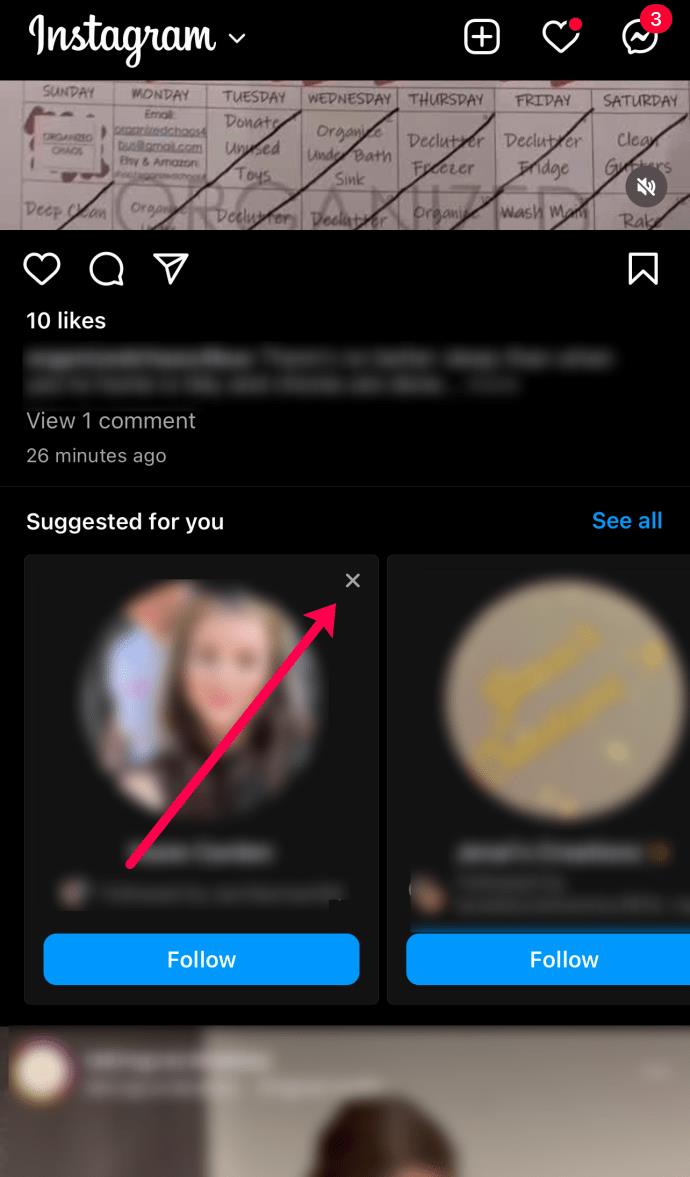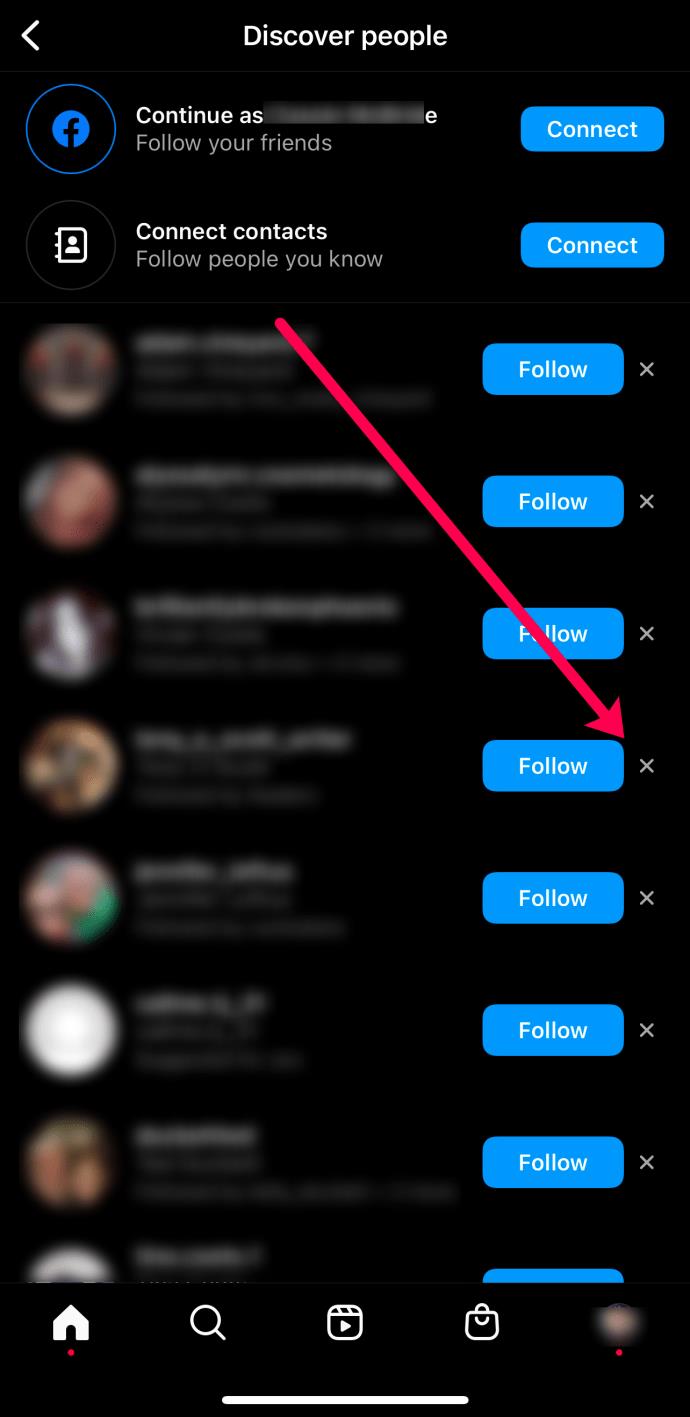Met de snelle groei van sociale media en internet lijkt privacy tegenwoordig een slinkend concept. Mensen delen bijna alles op sociale media, van hun recente vakantie tot wat ze die ochtend als ontbijt hebben gegeten; we zijn er steeds meer aan gewend geraakt dat iedereen alles weet wat we doen.

Maar hoe werken deze suggesties precies? Apps voor sociale media verbeteren elk jaar met deze suggesties, en detecteren en suggereren zelfs mensen die op geen enkele andere sociale media met u verbonden lijken. Hoewel je binnenste kring van actieve vrienden gemakkelijker te detecteren is, omdat je sociale media en delen er vaak bij betrokken zijn, wordt het complexer naarmate het de randen van je sociale kringen bereikt.
Hoe verschijnen voorgestelde vrienden?
U hoeft zich geen zorgen te maken: sociale media stalken u toch niet overal waar u gaat? Er zijn de afgelopen jaren geruchten opgedoken over Facebook en andere apps die de locaties van gebruikers volgen in samenhang met anderen en die gebruiken om potentiële vrienden voor te stellen - maar voor dit artikel gaan we ervan uit dat de ontwikkelaars alleen maar beter worden in het maken van de algoritmen. De algoritmen die ervoor zorgen dat je nieuwe en relevante vriendensuggesties krijgt, houden rekening met tal van factoren, waaronder:
- Gekoppelde sociale media-accounts - Aangezien Facebook eigenaar is van Instagram, is het geen verrassing dat deze twee sociale media-apps nauw met elkaar verweven zijn. Als je iemand bevriend bent op Facebook, verschijnen ze kort daarna regelmatig als suggestie op Instagram. Evenzo, als je iemand op Instagram volgt, verschijnen ze vaak op je Facebook-vriendensuggesties.
- Telefooncontacten - Instagram gebruikt ook de contacten van je telefoon om vriendensuggesties te doen. Wanneer je je contacten aan je Instagram-account koppelt, zullen je contacten die verbinding hebben gemaakt met Instagram hen voorstellen als potentiële mensen die je kunt volgen. Zelfs als u die gebruiker niet in uw contacten heeft, kunnen zij u in hun contacten hebben.
- Zoekgeschiedenis - Als je onlangs naar iemand op Instagram hebt gezocht en tijd hebt besteed aan het bekijken van hun profiel zonder ze te volgen, verschijnen ze later als een suggestie. Het algoritme houdt hier ook rekening met de tijd die aan hun profiel is besteed, gekoppelde afbeeldingen en andere factoren.
- Gebruik van hashtags – Als je veel van dezelfde hashtags gebruikt als iemand anders in je berichten, en die hashtags zijn niche genoeg, zullen ze waarschijnlijk verschijnen in je voorgestelde vriendenlijst.
- Wederzijdse vrienden - Instagram suggereert vaak dat je mensen volgt met veel gemeenschappelijke vrienden. Hoe meer gemeenschappelijke vrienden je hebt met een persoon, hoe groter de kans dat ze in je lijst met voorgestelde vrienden verschijnen.
Sommige computeralgoritmen zijn zo goed geworden dat het lijkt alsof het programma je stalkt. In termen van sociale media als een op winst beluste industrie, zouden ze eerder informatie voor marketingdoeleinden achtervolgen dan een handige functie zoals vriendensuggesties.
Hoe toegang te krijgen tot vriendensuggesties
Maar hoe zie ik mijn voorgestelde vrienden? Welnu, er zijn twee eenvoudige manieren om de nieuwste aanbevelingen van Instagram voor jou te controleren:
Zoek "Voorgesteld voor u" in uw feed:
- Log in op de mobiele Instagram-app. Tik vervolgens op uw profielpictogram in de rechter benedenhoek.
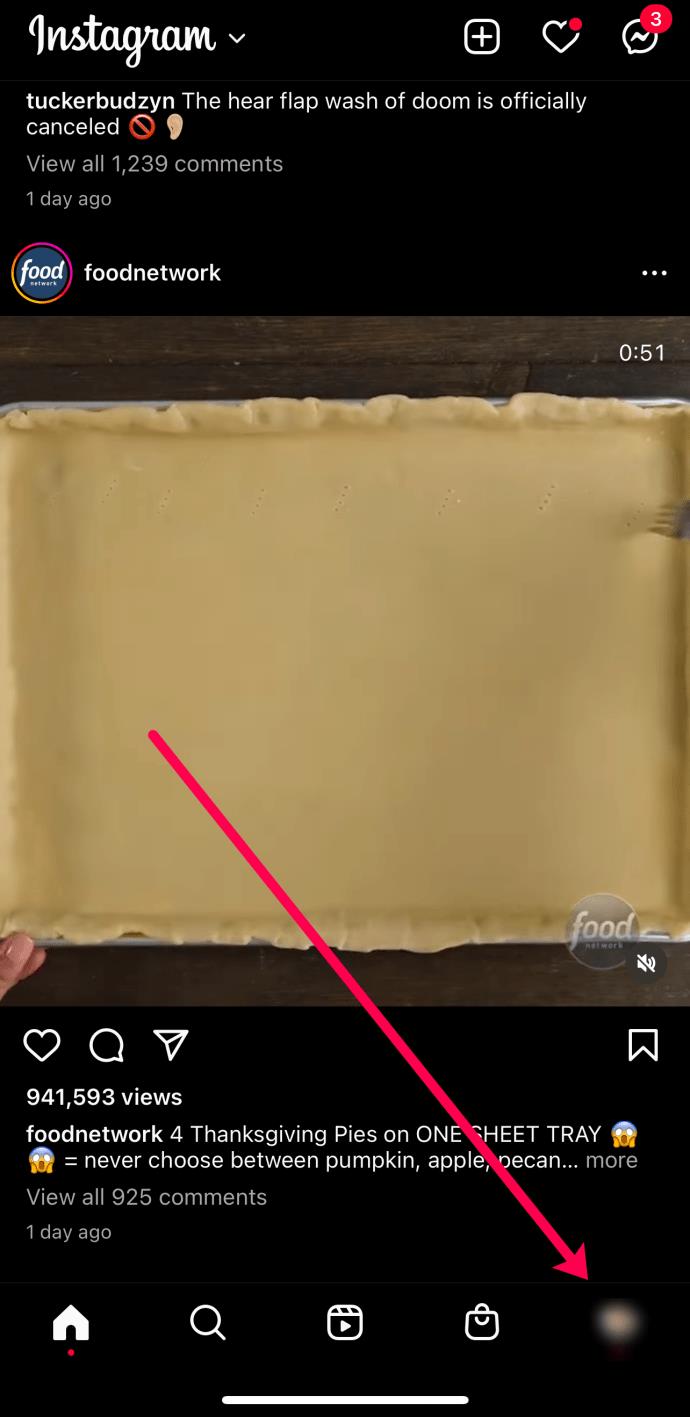
- Selecteer Alles weergeven in het gedeelte Ontdekken.
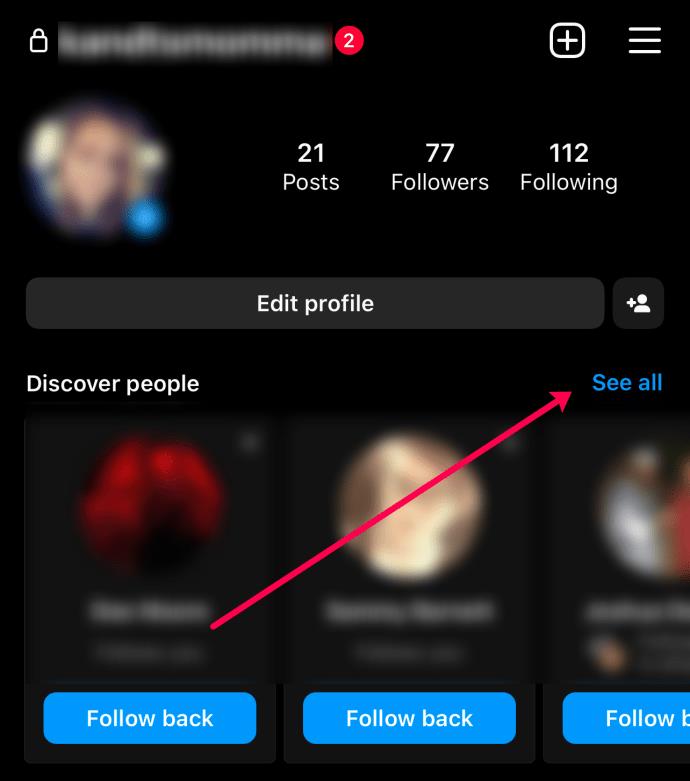
- Of u kunt op uw lijst Volgen klikken en naar beneden scrollen.
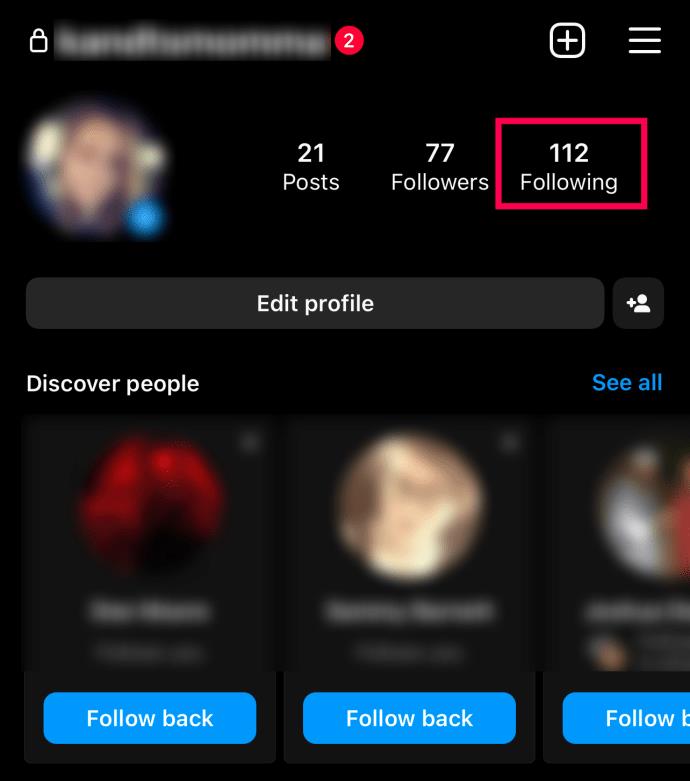
- Klik op Zoek mensen om te volgen .
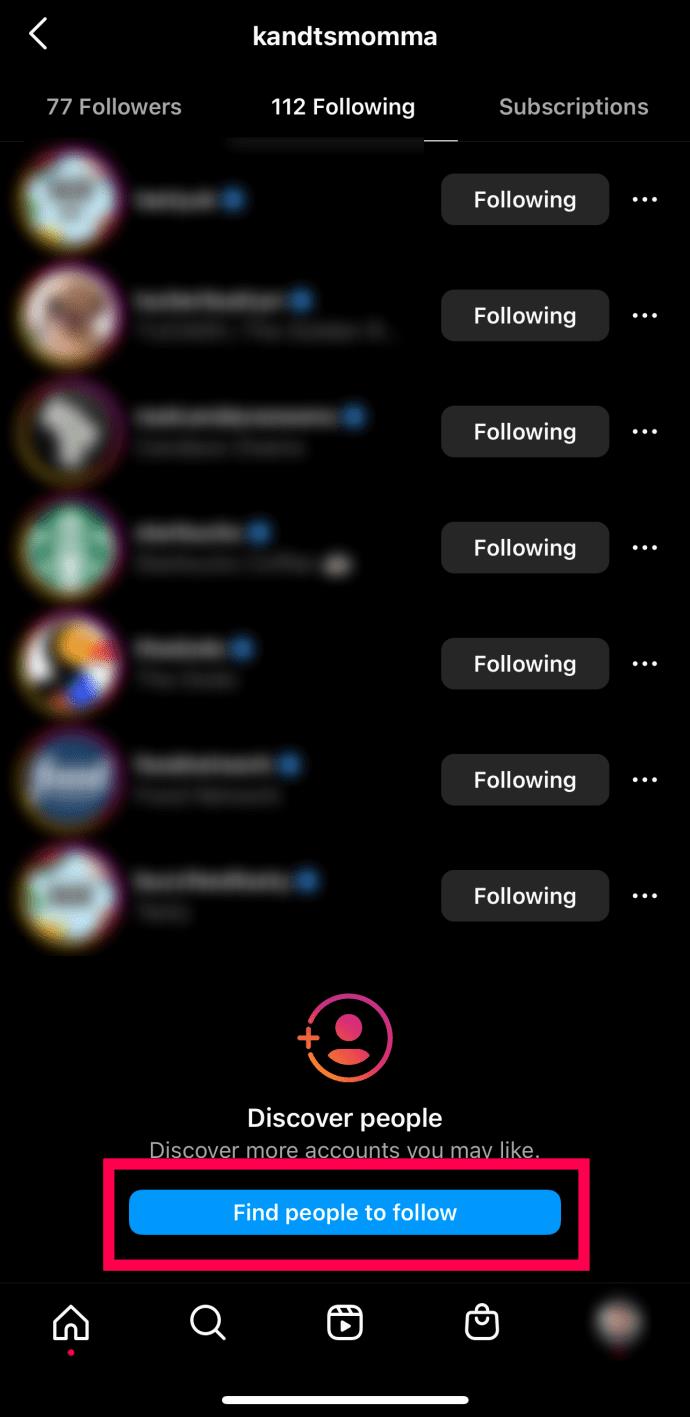
- Blader door de lijst om de vrienden van vrienden, uw Facebook-vrienden en andere aanbevelingen te ontdekken.
Vind mensen
Als je een van de hierboven beschreven methoden volgt, zou je een lijst met gebruikers moeten kunnen zien die Instagram je voorstelt te volgen. Af en toe verschijnen er nieuwe suggesties terwijl Instagram zijn algoritme verbetert en meer van je sociale kringen oppikt. Bovenaan de Discover People-pagina heb je de mogelijkheid om je Instagram-account te koppelen aan andere sociale media-accounts of je telefooncontacten voor Instagram om je betere en relevantere suggesties te geven over wie je kunt volgen.
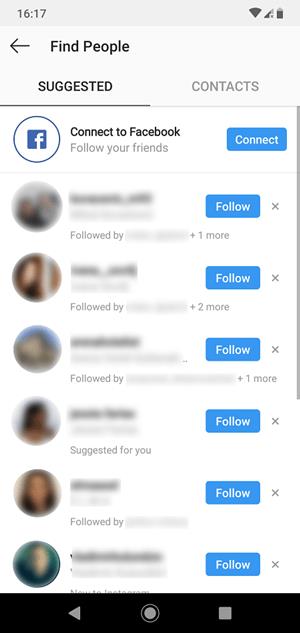
Om te zien welke van je Facebook- of telefooncontacten op Instagram staan zonder te wachten tot ze worden voorgesteld, kun je naar het tabblad Contacten op de pagina Personen ontdekken gaan.
Op deze pagina zie je het totale aantal Instagram-contacten. Je kunt ze zelfs allemaal tegelijk volgen. Als je al hebt gevraagd om ze te volgen of ze al volgt, zie je 'Aangevraagd' of 'Volgen' naast hun naam.

Hoe vriendensuggesties uit te schakelen
Maak je geen zorgen als je deze functie niet leuk vindt, er is een gemakkelijke manier om er vanaf te komen. Ga naar een webbrowser (dit is geen optie in de app) en doe dit:
- Navigeer rechtsonder naar je profiel.
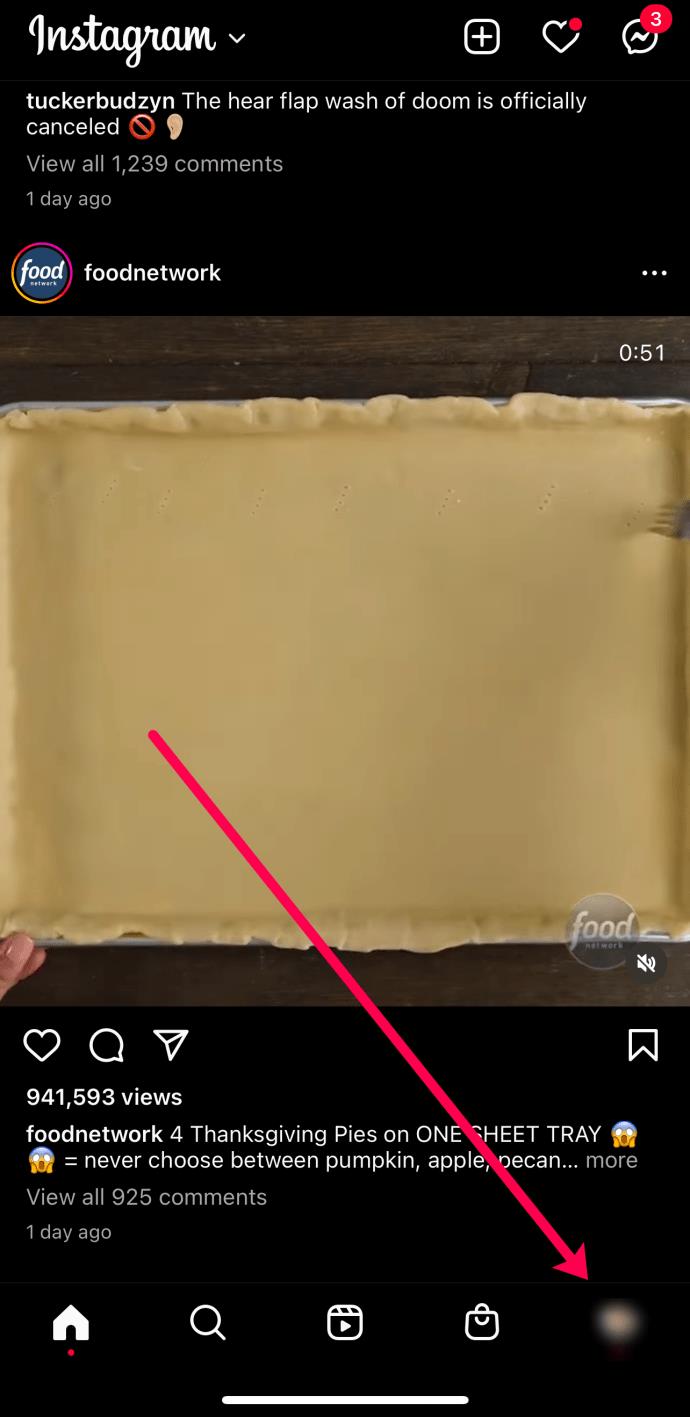
- Tik op Profiel bewerken boven aan het scherm.
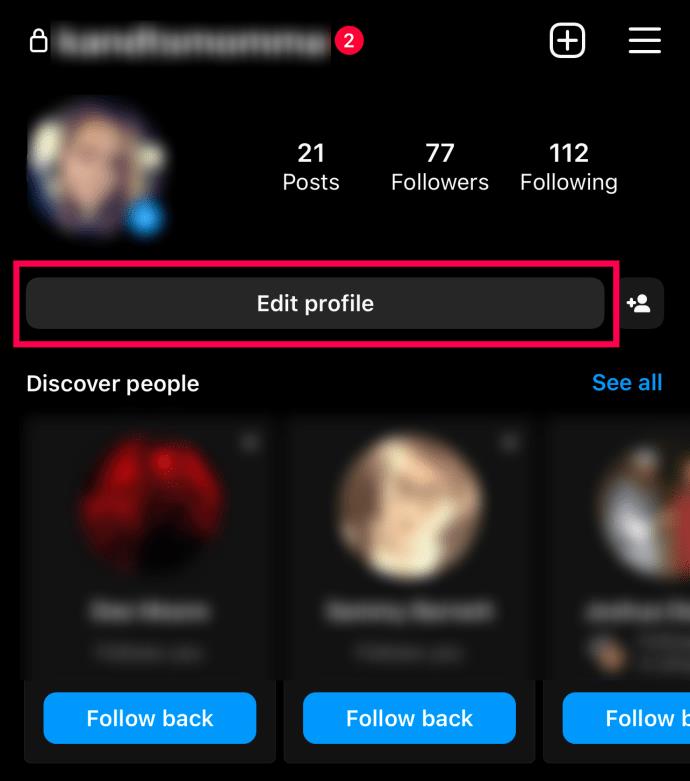
- Haal het vinkje weg naast Vergelijkbare accountsuggesties . Vervolgens indienen .
U kunt suggesties ook handmatig verwijderen. Doe dit:
- Zoek het gedeelte Voorgestelde vrienden in je Instagram-feed. Tik vervolgens op de x in de rechterbovenhoek van elke vriend.
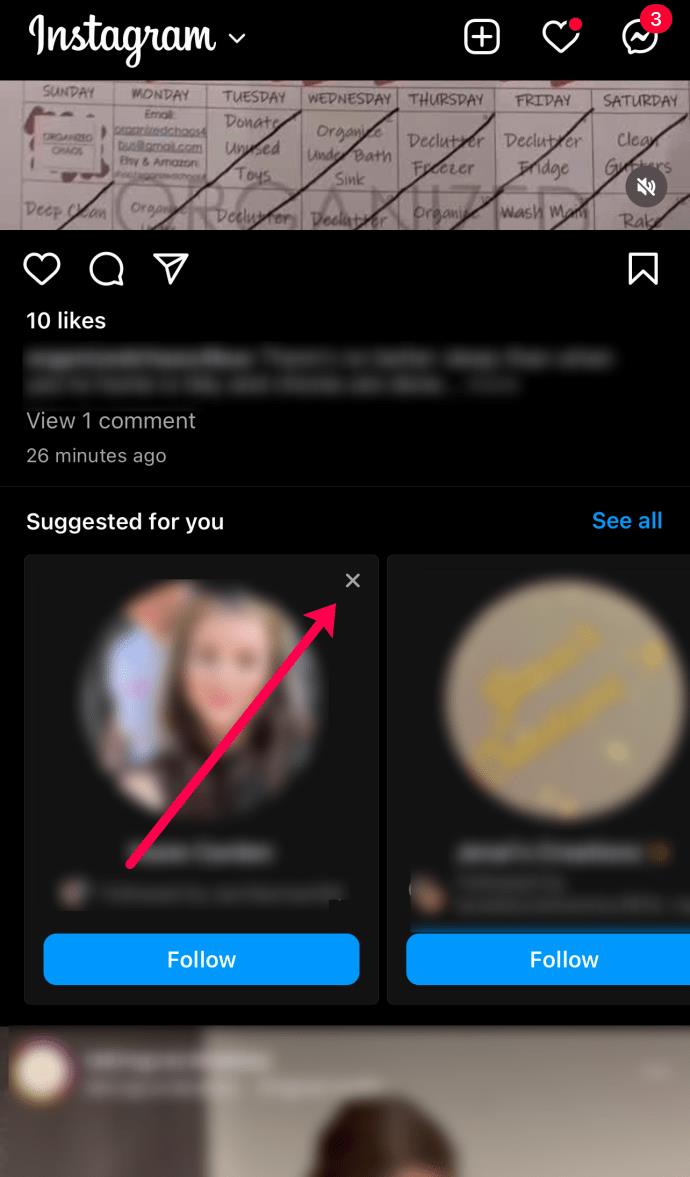
- Tik op Alles weergeven om al je voorgestelde vrienden te bekijken.

- Tik op de x naast elke suggestie.
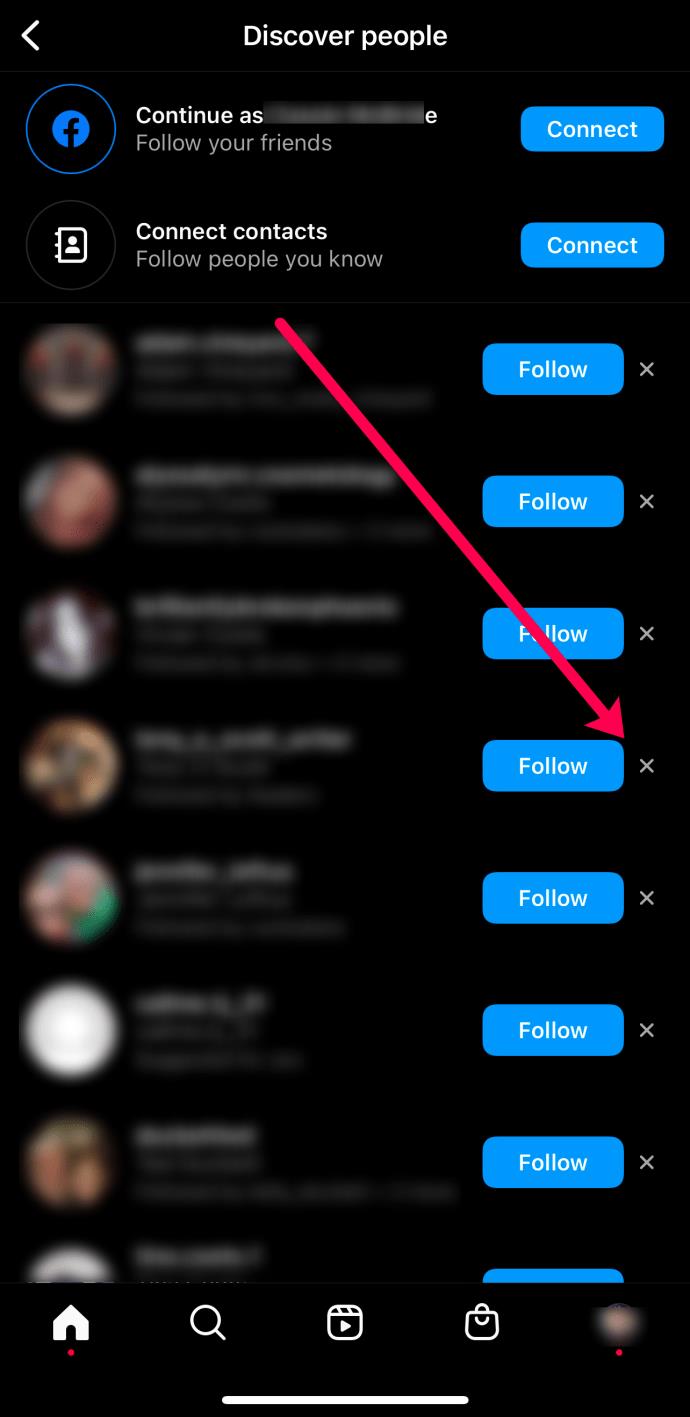
Het doel van Instagram is om je in contact te houden met mensen, zodat je lijst met suggesties weer gevuld wordt. Maar je kunt de mensen verwijderen met wie je geen vriendschap wilt sluiten.
Wat weet Instagram over jou?
Omdat er zoveel vragen zijn over vriendensuggesties op sociale media, is het essentieel om te begrijpen welke informatie het bedrijf verzamelt wanneer u akkoord gaat met hun Servicevoorwaarden. Gevestigd in het privacybeleid van Instagram , kunnen we een paar dingen leren over wat deze site daadwerkelijk bijhoudt en daarom vriendensuggesties beter begrijpen.
Er zijn veel vermoedens over hoe Instagram vrienden voorstelt die niet eens in de contacten van mensen staan. Mensen met wie je niet goed overweg kunt en die je al heel lang niet hebt gesproken. Het is dus normaal dat je je zorgen maakt over de informatie die Instagram verzamelt.
Je weet waarschijnlijk al dat Instagram je naam, e-mailadres en contacten verzamelt omdat het ernaar vraagt wanneer je de service start. Maar Instagram verzamelt ook informatie van gerelateerde bedrijven (zoals Facebook) om de gebruikerservaring te verbeteren, en het verzamelt ook informatie over je vrienden en hun activiteiten. Dit zou kunnen verklaren waarom je de ongelooflijk vreemde suggesties ziet die je doet. Als je vriend op Facebook bijvoorbeeld tagt, vind-ik-leuks of opmerkingen maakt over iemands Facebook-bericht en vervolgens reageert op je Instagram-bericht, kan Instagram die persoon voorstellen als vriend.
Het bedrijf verzamelt ook informatie over het apparaat dat u gebruikt. Dus als je twee afzonderlijke Instagram-accounts hebt, kan het bedrijf de vrienden op het ene account zien en ze op een ander account voorstellen. Dit zou kunnen verklaren waarom je griezelig nauwkeurige suggesties hebt voor een volledig niet-gerelateerd account.
Raadpleeg het privacybeleid van Instagram voor meer informatie over welke gegevens het bedrijf daadwerkelijk over u verzamelt voor meer informatie.
De privacyvraag
Stalkt Instagram ons en met wie we omgaan, of proberen ze ons leven gewoon gemakkelijker te maken? Soms lijkt het te toevallig om niet aan te nemen dat Instagram in feite je locatie of een andere methode gebruikt om vrienden voor te stellen. Als je bijvoorbeeld naar een barbecue gaat en een vriend van een vriend ontmoet, zullen ze waarschijnlijk binnen enkele dagen verschijnen als je voorgestelde vrienden.
Hoe dan ook, de suggesties zijn een leuke, handige functie van Instagram waarmee we nieuwe mensen kunnen bekijken die we kunnen volgen. Ze kunnen je zelfs helpen je sociale kringen uit te breiden als dat je doel is! Als je niet wilt dat Instagram je deze suggesties laat zien, of als je niet wilt verschijnen in de voorgestelde vrienden van andere mensen, kun je deze functie zelfs gewoon uitschakelen.
Deel uw mening hierover in de reacties hieronder.